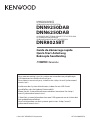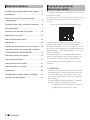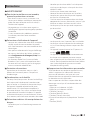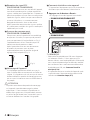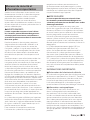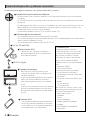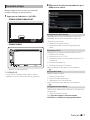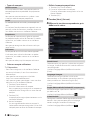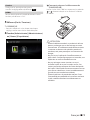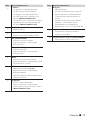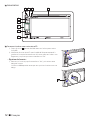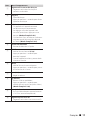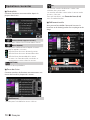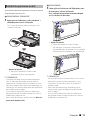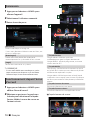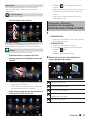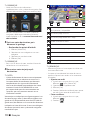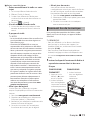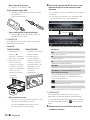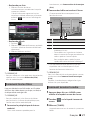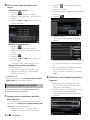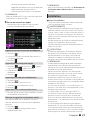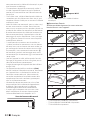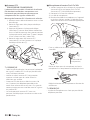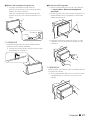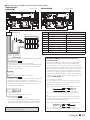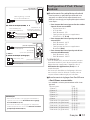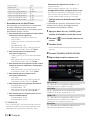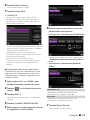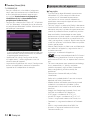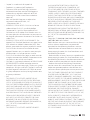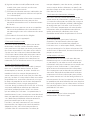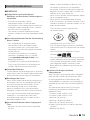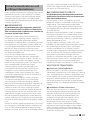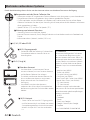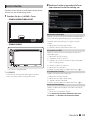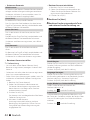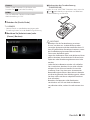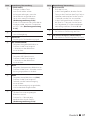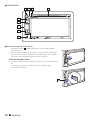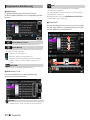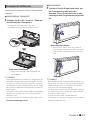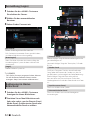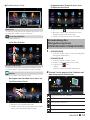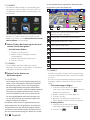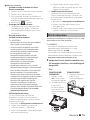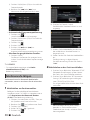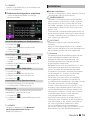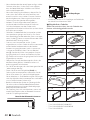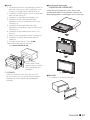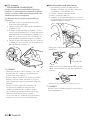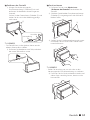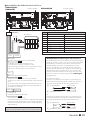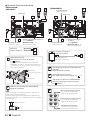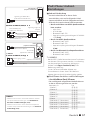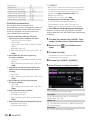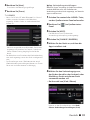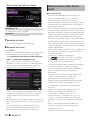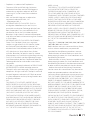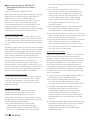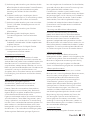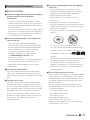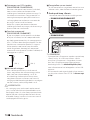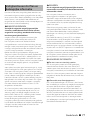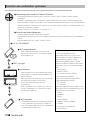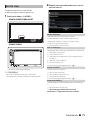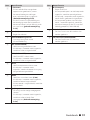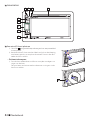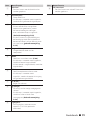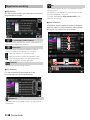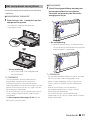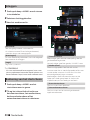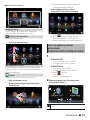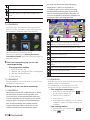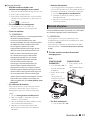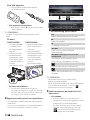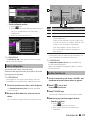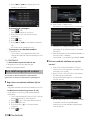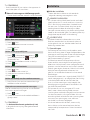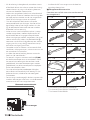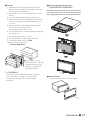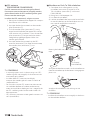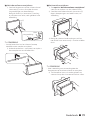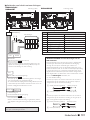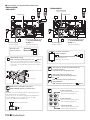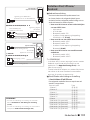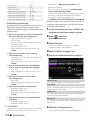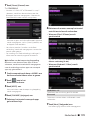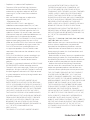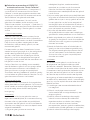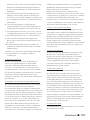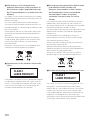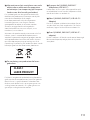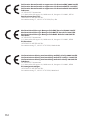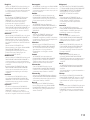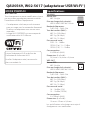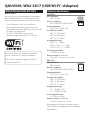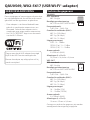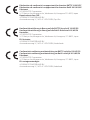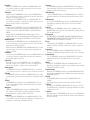Kenwood DNN 6250 DAB Guide de démarrage rapide
- Catégorie
- Navigateurs
- Taper
- Guide de démarrage rapide
Ce manuel convient également à

Vous pouvez mettre à jour le système en raccordant un périphérique
USB contenant un chier de mise à jour.
Pour obtenir une mise à jour, visitez le site <http://www2.jvckenwood.
com/cs/ce/>.
Sie können das System aktualisieren, indem Sie ein USB-Gerät
anschließen, das die Update-Datei enthält.
Wenn Sie das System aktualisieren möchten, besuchen Sie <http://
www2.jvckenwood.com/cs/ce/>.
U kunt het systeem bijwerken door een USB-apparaat aan te sluiten dat
het updatebestand bevat.
Voor het bijwerken van het systeem gaat u naar <http://www2.
jvckenwood.com/cs/ce/>.
LVT2543-002B (EN)© 2014 JVC KENWOOD Corporation
NAVIGATION CONNECTÉ
NETZWERK NAVIGATION
VERBONDEN NAVIGATIESYSTEEM
DNN9250DAB
DNN6250DAB
AUTORADIO AVEC ÉCRAN CONNECTÉ ET LECTEUR DVD
NETZWERK DVD-MONICEIVER
VERBONDEN MONITOR MET DVD RECEIVER
DNR8025BT
Guide de démarrage rapide
Quick-Start-Anleitung
Beknopte handleiding

2 ñ Français
Table des matières À propos du guide de
démarrage rapide
Ce Guide de démarrage rapide décrit les fonctions de
base de cet appareil.
Les fonctions qui ne sont pas décrites ici, le sont dans
le mode d'emploi que vous trouverez à l'adresse
suivante :
http://manual.kenwood.com/edition/im383/
La consultation du mode d’emploi sur CD-ROM
requiert un PC doté du système d’exploitation
Microsoft® Windows XP/Vista/7/8 ou Mac OS X® 10.4
ou d’une version supérieure ainsi que le programme
Adobe® Reader™ 7.1 ou Adobe® Acrobat® 7.1 ou une
version supérieure.
Le mode d'emploi est susceptible d'être modifié
suite aux changements pouvant être apportés aux
spécifications etc. Téléchargez impérativement
la dernière édition du mode d’emploi aux fins de
référence.
✎ REMARQUE
• Les écrans illustrés dans le présent guide sont des
exemples destinés à fournir des explications plus
claires des opérations. Pour cette raison, il peut
arriver qu'ils soient différents de ceux rencontrés
dans la réalité.
• Dans les procédures opérationnelles, le crochet
indique la touche ou le bouton à activer.
< > : indique le nom des boutons du panneau.
[ ] : indique le nom des touches tactiles.
À propos du guide de démarrage rapide ........2
Précautions .................................................................3
Mesures de sécurité et informations
importantes .............................................................5
Caractéristiques des systèmes connectés ......6
Première étape ..........................................................7
Fonctions des boutons en façade ....................10
Opérations courantes............................................14
Retrait du panneau avant ....................................15
Connexion .................................................................16
Fonctionnement depuis l'écran d'accueil .....16
Comment utiliser le système de navigation
(DNN9250DAB/ DNN6250DAB) ...................... 17
Comment lire de la musique ..............................19
Comment lire les lms...........................................21
Comment écouter la radio ..................................21
Comment passer un appel ..................................22
Installation ................................................................. 24
Conguration d’iPod/ iPhone/ Android ......... 31
À propos de cet appareil ......................................34

Français ñ 3
Précautions
2AVERTISSEMENT
Ñ Pour éviter toute blessure ou incendie,
prenez les précautions suivantes:
• Pour éviter un court-circuit, ne mettez ni ne
laissez jamais d'objets métalliques (comme des
pièces de monnaie ou des outils en métal) à
l'intérieur de l'appareil.
• Ne regardez pas ni ne fixez votre regard sur
l'affichage de l'appareil trop longtemps pendant
la conduite.
• Si vous rencontrez des problèmes pendant
l’installation, consultez votre revendeur
Kenwood.
Ñ Précautions d'utilisation de l'appareil
• Lorsque vous achetez des accessoires en option,
vérifiez auprès de votre revendeur Kenwood
qu'ils fonctionneront avec votre modèle et dans
votre région.
• Vous pouvez sélectionner la langue d'affichage
des menus, des balises des fichiers audio, etc.
Voir Conguration de la langue (P.126) dans
le mode d'emploi.
• Les fonctions Radio Data System ou Radio
Broadcast Data System sont inopérantes dans
les zones où le service n'est pris en charge par
aucune station de radiodiffusion.
Ñ Protection du moniteur
Ne touchez pas le moniteur avec un stylo à
bille ou tout autre outil pointu. Cela pourrait
l'endommager.
Ñ Condensation sur la lentille
Par temps froid, lorsque vous allumez le chauffage
de la voiture, de la buée ou de la condensation
peut se former sur la lentille du lecteur de disque
de l'appareil. Appelée voile de lentille, cette
condensation sur la lentille peut empêcher la
lecture des disques. Dans ce cas, retirez le disque
et attendez que l'humidité s'évapore. Si l'appareil
ne fonctionne toujours pas normalement au bout
d'un moment, consultez votre revendeur Kenwood.
Ñ Précautions relatives à la manipulation des
disques
• Ne touchez pas la surface d'enregistrement du
disque.
• Ne collez pas de ruban adhésif sur le disque et
n'utilisez pas de disques sur lesquels du ruban
adhésif est collé.
• N'utilisez pas d'accessoires de disque.
• Nettoyez du centre du disque vers l'extérieur.
• Lorsque vous retirez des disques de l'appareil,
extrayez-les à l'horizontale.
• Si le trou central ou le bord extérieur du disque
comporte des bavures, éliminez-les avec un stylo
à bille ou un objet similaire avant de l'utiliser.
• Les disques qui ne sont pas ronds ne peuvent
pas être utilisés.
• Les disques de 8 cm (3 pouces) sont inutilisables.
• Les disques sales ou comportant des coloriages
sur la surface d'enregistrement ne peuvent être
utilisés.
• Cet appareil ne peut lire que les CD portant la
marque
.
Cet appareil risque de ne pas lire correctement
les disques qui ne portent pas cette marque.
• Vous ne pouvez pas lire un disque qui n'a pas été
finalisé. (Pour la procédure de finalisation, référez-
vous à votre logiciel de gravure et au mode
d'emploi de votre graveur.)
Ñ Suppression des informations personnelles
Avant de donner ou vendre cet appareil à autrui,
veillez à supprimer les informations (courrier,
journaux de recherches, etc.) que vous avez
mémorisées dans cet appareil et à confirmer que
les données ont été supprimées.
Nous ne pourrons être tenus responsables des
dommages causés par la fuite de données non
supprimées.
1. Appuyez sur le bouton <HOME>.
2. Appuyez sur le bouton <MENU>.
3. Touchez [Settings].
4. Touchez [Backup & Reset].
5. Touchez [Factory data reset].
6. Entrez le mot de passe du propriétaire. Touchez
[Rest].
7. Touchez [ERASE].

4 ñ Français
Ñ Réception du signal GPS
(DNN9250DAB/ DNN6250DAB)
Lors de la première mise sous tension de l'appareil,
vous devez attendre que le système acquière les
signaux satellite pour la première fois. Ce processus
peut durer quelques minutes. Pour une acquisition
rapide des signaux, veillez à ce que votre véhicule
se trouve à l'extérieur, sur une zone ouverte
éloignée des bâtiments hauts et des arbres.
Après la première acquisition des signaux satellite,
le système pourra acquérir les signaux satellite plus
rapidement par la suite.
Ñ À propos du panneau avant
(DNN9250DAB/ DNR8025BT)
Lorsque vous sortez le produit de son emballage
ou que vous l'installez, il se peut que le panneau
avant soit positionné à l'angle affiché sur (Fig. 1).
Ce phénomène est dû aux caractéristiques du
mécanisme dont le produit est doté.
Après la première mise sous tension correcte
du produit, le panneau avant se place
automatiquement dans la position (angle de
réglage initial) indiquée à (Fig. 2).
(Fig. 1)
(Fig. 2)
Ñ Nettoyage de l'appareil
Si la façade de l'appareil est tâchée, essuyez-la
avec un chiffon doux et sec comme un chiffon en
silicone. Si la façade est très sale, essuyez-la avec un
chiffon imbibé d'un produit de nettoyage neutre,
puis essuyez-la à nouveau avec un chiffon doux et
sec propre.
! ATTENTION
• La pulvérisation directe de produit de nettoyage
sur l'appareil risque d'endommager les pièces
mécaniques. Si vous nettoyez la façade avec un
chiffon trop rugueux ou un liquide volatil, comme
un solvant ou de l'alcool, vous risquez d'en rayer la
surface ou d'effacer les caractères sérigraphiés.
Ñ Comment réinitialiser votre appareil
Si l'appareil ou l'équipement qui lui est branché ne
fonctionne pas normalement, réinitialisez-le.
1 Appuyez sur le bouton <Reset>.
Les réglages d'usine de l'appareil sont rétablis.
DNN9250DAB/DNR8025BT
HOME 6
DNR8025BT
DNN6250DAB
✎ REMARQUE
• Débranchez le périphérique USB avant d'appuyer
sur le bouton <Reset>. Si vous appuyez sur le
bouton <Reset> avec le périphérique USB branché,
vous risquez d'endommager les données stockées
dans ce dernier. Pour savoir comment débrancher
le périphérique USB, voir Comment lire de la
musique (P.19).
• À la première remise en marche de l'appareil après
sa réinitialisation, l'écran de configuration initiale
s'affiche. Voir Première étape (P.7).

Français ñ 5
Mesures de sécurité et
informations importantes
Veuillez lire ces informations attentivement avant
de commencer à utiliser le système de navigation
automobile Kenwood et suivre les instructions
présentées dans le présent mode d'emploi.
Ni Kenwood ni Garmin ne sauront être tenus
responsables des problèmes ou accidents résultant
du non-respect des instructions présentées dans le
présent mode d'emploi.
2AVERTISSEMENTS
Le non-respect des mesures visant à éviter
les situations potentiellement dangereuses
suivantes peut occasionner un accident ou
une collision pouvant entraîner la mort ou des
blessures graves.
Pendant le processus de navigation, comparez
soigneusement les informations affichées sur le
système de navigation à toutes les sources de
navigation, y compris la signalisation routière, les
signaux visuels et la cartographie. Pour des raisons
de sécurité, vous devez toujours résoudre toute
contradiction ou question avant de poursuivre la
route.
Conduisez toujours votre véhicule de manière sûre.
Ne vous laissez pas distraire par le système de
navigation quand vous conduisez, et faites toujours
attention à toutes les conditions de circulation.
Minimisez le temps passé à visualiser l'écran du
système de navigation pendant que vous conduisez,
et utilisez le guide vocal aussi souvent que possible.
N'entrez pas de destinations, ne modifiez pas les
réglages ou n'accédez pas aux fonctions requérant
une utilisation prolongée des commandes du système
de navigation quand vous conduisez. Stoppez votre
véhicule en toute sécurité et conformément au code
de la route avant de procéder à ces opérations.
Maintenez le volume du système à un niveau
suffisamment bas pour pouvoir entendre les bruits
extérieurs quand vous conduisez. Si vous ne pouvez
plus entendre les bruits extérieurs, il se peut que vous
ne puissiez pas réagir de manière appropriée aux
conditions de circulation. Cela peut occasionner des
accidents.
Le système de navigation n'affichera pas la position
correcte du véhicule lors de la première utilisation
après l'achat ou si la pile est déconnectée. Toutefois,
les signaux satellite GPS seront bientôt reçus et la
position correcte sera affichée.
Faites attention à la température ambiante.
L'utilisation du système de navigation à des
températures extrêmes peut occasionner un
dysfonctionnement ou endommager le système.
Notez également que les fortes vibrations, les objets
métalliques ou la pénétration d'eau dans l'appareil
risquent d'endommager l'appareil.
2MISE EN GARDE
Le non-respect des mesures visant à éviter
les situations potentiellement dangereuses
suivantes peut occasionner des blessures ou des
dommages matériels.
Le système de navigation est conçu pour vous
fournir des suggestions de trajet. Il ne reflète pas les
fermetures de routes ni les conditions de circulation
ou autres facteurs pouvant affecter la sécurité ou les
horaires programmés quand vous conduisez.
Utilisez le système de navigation uniquement
comme système auxiliaire. N'essayez pas d'utiliser le
système de navigation si vous souhaitez obtenir des
données précises concernant la direction, le lieu ou la
topographie.
Le Système de positionnement global (GPS) est
exploité par le gouvernement des États-Unis,
qui est seul responsable de sa précision et de sa
maintenance. Le système gouvernemental peut
être soumis à des modifications pouvant affecter la
précision et la performance de tous les équipements
GPS, y compris du système de navigation. Bien que le
système de navigation soit un dispositif de précision,
tout dispositif de navigation peut faire l'objet d'une
mauvaise utilisation ou interprétation et donc, perdre
en fiabilité.
INFORMATIONS IMPORTANTES
Ñ Préservation de la batterie du véhicule
Le système de navigation peut être utilisé quand la clé
de contact est positionnée sur ON ou ACC. Toutefois,
afin de préserver la batterie, il doit être utilisé, dans
la mesure du possible, quand le moteur tourne.
L'utilisation prolongée du système de navigation
quand le moteur est éteint peut décharger la batterie.
Ñ Informations cartographiques
L'un des objectifs de Garmin est de fournir aux
clients la cartographie la plus complète et la
plus précise qui soit à un coût raisonnable. Nous
utilisons une combinaison de sources de données
gouvernementales et privées que nous identifions
dans la documentation produit et les messages de
copyright affichés à l'attention du consommateur.
Presque toutes les sources de données contiennent
quelques données imprécises ou incomplètes. Dans
certains pays, soit les informations cartographiques ne
sont pas disponibles, soit leur tarif est complètement
prohibitif.

6 ñ Français
Ñ Coopération avec le site Route Collector
• Les destinations et les itinéraires spécifiés sur le PC peuvent être entrés dans ce système de
navigation.
• Les itinéraires que vous avez empruntés et les morceaux que vous avez écoutés peuvent être
enregistrés.
• En téléchargeant des fichiers musicaux sur Dropbox et en créant une liste de lecture sur le site
Route Collector, vous pouvez écouter de la musique partout, par diffusion en continu, sans
disposer des fichiers musicaux sur cet appareil.
• Synthèse de la parole en texte (STT) et synthèse vocale (TTS).
Ñ Utilisation de service Internet
• Service de diffusion en continu comme YouTube, Aupeo!.
• Service Internet tel que la messagerie électronique, Gmail, Google Agenda et service de réseaux
sociaux tel que Facebook et Twitter.
• Service d'information (météo*, info-trafic*, RSS, etc.).
Ñ Point d'accès Wi-Fi
• Connectez-vous à Internet à l'aide de la
fonction modem de votre smartphone ou
d'un dispositif Internet.
Ñ À propos du compte
• Pour utiliser les services Internet via ce
système, vous devez créer un compte sur le
site Route Collector.
• En plus du compte propriétaire, vous pouvez
créer jusqu'à quatre comptes utilisateur.
• Vous pouvez également utiliser un compte
invité.
• En passant d'un compte à l'autre, vous pouvez
garantir la confidentialité lors de l'utilisation
de la fonctionnalité de courrier ou de médias
sociaux.
HOME 6
DNR8025BT
Ñ Wi-Fi (11n/g/b)
Ñ 4G, 3G, LTE ou EDGE
✎ REMARQUES
La fonctionnalité suivante est
valable pendant les 2 ans qui suivent
l'inscription du compte propriétaire.
Pour l'utiliser en continu, un droit
d'utilisation est requis. Pour plus de
détails, voir le site Web de Route
Collector. http://www.route-collector.
com/
• Météo (par INRIX)*
• Info-trafic (par INRIX)*
• Parking dynamique (par INRIX)*
• Prix du carburant (par INRIX)*
• Caméra pour le trafic en temps réel
(par INRIX)*
• Heures des séances de cinéma (par
WWM)*
• TTS (par Nuance)
• STT (par Nuance)
Pour utiliser les services suivants, vous
devez enregistrer les comptes gratuits
ou payants correspondants.
• Application AUPEO!
• Facebook
• Twitter
• Gmail (de Google)
• Google Agenda (de Google)
• Dropbox
* DNN9250DAB/ DNN6250DAB
uniquement
Caractéristiques des systèmes connectés
En connectant cet appareil à Internet, vous pouvez utiliser divers services.
Ñ Hotspot Wi-Fi
• Cet appareil fait office de point d’accès Wi-Fi,
ce qui vous permet d’apprécier la musique
et les vidéos sur un smartphone bénéficiant
d’une connexion sans-fil Kenwood.

Français ñ 7
Première étape
Mettez l'appareil sous tension, puis exécutez
quelques réglages avant de l'utiliser.
1 Appuyez sur le bouton <8HOME>.
DNN9250DAB/DNR8025BT
HOME 6
DNR8025BT
DNN6250DAB
L'appareil se met en marche.
✎ REMARQUE
• “Initial setup” (Configuration initiale) s’affiche
également suite à la réinitialisation de l’appareil.
2 Eeurez la touche correspondante, puis
dénissez la valeur.
Conguration de la langue
Sélectionnez la langue utilisée pour la GUI et les
méthodes de saisie. Le paramètre par défaut est
“English (United States)”.
1) Touchez [Language Setup].
2) Sélectionnez dans la liste la langue de votre
choix.
Paramètres Wi-Fi
Configurez les paramètres de connexion au Wi-Fi.
1) Touchez [WIFI Setup].
2) Faites glisser Wi-Fi sur ON.
3) Sélectionnez dans la liste le point d'accès Wi-Fi à
enregistrer.
4) Entrez le mot de passe.
5) Touchez [Connect] (Connecter).
Après la configuration, appuyez sur le bouton
< 6 >.
Réglage de la date
Réglez la date et l'heure.
1) Touchez [Date Setup].
2) Touchez [Select time zone].
3) Sélectionnez un fuseau horaire.
Après la configuration, appuyez sur le bouton
< 6 >.
Conguration du compte
Définissez les informations relatives à l’utilisateur de
cet appareil.
1) Touchez [Account Setup].
Voir Types de comptes, Créer un compte
utilisateur et Dénir un compte propriétaire.

8 ñ Français
Types de comptes
Administrateur
En tant qu'administrateur, vous pouvez créer un
compte propriétaire et procéder à la préparation
initiale.
Vous pouvez vous connecter au système si vous
n'avez pas créé de compte propriétaire.
Invité
Un compte destiné aux invités, par exemple vos
amis.
L'invité peut faire fonctionner cet appareil, mais ne
peut pas utiliser les fonctions associées au courrier,
aux médias sociaux et au site Route Collector.
Propriétaire
Le compte de la personne qui gère cet appareil.
Le propriétaire peut utiliser les fonctions associées
au courrier, aux médias sociaux et au site Route
Collector.
Vous pouvez enregistrer des utilisateurs tels que
votre famille.
Utilisateur
Le compte destiné à l'utilisateur de cet appareil.
L'utilisateur peut utiliser les fonctions associées
au courrier, aux médias sociaux et au site Route
Collector.
Vous pouvez créer jusqu'à 4 comptes utilisateur.
Créer un compte utilisateur
✎ Préparation
• Pour vous enregistrer sur le site Route Collector
en tant qu'utilisateur, il vous faut une adresse
électronique.
• Vous pouvez vous enregistrer via le Web.
http://www.route-collector.com/
• Vous pouvez ignorer cette étape si vous vous êtes
déjà inscrit sur le site Route Collector.
1) Touchez [Create Account].
2) Entrez les informations du compte.
Vous ne pouvez pas enregistrer un compte qui
a déjà été utilisé. Enregistrez un autre nom de
compte.
3) Touchez [OK].
Le compte est enregistré provisoirement sur le
site Route Collector.
4) Activez le compte.
Un message de confirmation est envoyé à
l'adresse électronique enregistrée. Ouvrez l'URL
indiquée pour terminer la création du compte.
Dénir le compte propriétaire
1) Touchez [Set Owner Account].
2) Entrez les informations du compte.
Entrez les informations enregistrées sur le site
Route Collector.
3) Touchez [OK].
3 Touchez [Next] (Suivant).
4 Eeurez la touche correspondante, puis
dénissez la valeur.
Locale/ Local
Sélectionnez le pays pour le système de navigation.
La langue, l’unité de distance et l’unité de carburant
sont configurées.
Une fois le réglage effectué, effleurez la touche
[Enter].
Language/ Langue
Sélectionne la langue utilisée sur l'écran de
commande et sur les éléments de configuration. Le
choix par défaut est “American English (en)”.
Une fois le réglage effectué, effleurez la touche
[Enter].
Angle (DNN9250DAB/DNR8025BT uniquement)
Permet de régler la position du moniteur. La valeur
par défaut est “0”.
Une fois le réglage effectué, effleurez [ ].
Color/Couleur
Configurez la couleur d'éclairage de l'écran et des
boutons. Vous pouvez opter pour un balayage
couleur et régler la couleur du balayage.
Une fois le réglage effectué, effleurez [
].

Français ñ 9
Caméra
Configurez les paramètres de caméra.
Une fois le réglage effectué, effleurez [
].
DEMO
Permet de paramétrer le mode de démonstration.
Le choix par défaut est “ON”.
5 Eeurez [Finish/ Terminer].
✎ REMARQUE
• Pour plus de détails sur les étapes de chaque
réglage, veuillez consulter le mode d'emploi.
6 Touchez [Administrator] (Administrateur)
ou [Owner] (Propriétaire).
Ñ Comment préparer la télécommande
(DNN9250DAB)
Insérez 2 piles “AAA”/“R03” en respectant les polarités
et , comme indiqué sur le schéma à l'intérieur
du boîtier.
! ATTENTION
• Placez la télécommande à un endroit où elle ne
pourra pas bouger en cas de freinage ou autre
mouvement. Si la télécommande tombe et vient
se coincer en dessous des pédales pendant la
conduite, ceci peut provoquer une situation de
danger.
• Ne pas laisser la pile près d'une amme ou en
plein soleil. Ceci peut provoquer un incendie, une
explosion ou une surchaue excessive.
• Ne pas recharger, court-circuiter, casser ni
chauer la pile, et ne pas la mettre au feu. Ces
actions peuvent provoquer des fuites du liquide
de la pile. Si du liquide entrait en contact avec vos
yeux ou vos vêtements, rincez immédiatement à
grande eau et consultez un médecin.
• Placez la pile hors de portée des enfants. Dans
l'éventualité peu probable où un enfant avalerait
la pile, veuillez consulter immédiatement un
médecin.

10 ñ Français
Fonctions des boutons en façade
Ñ DNN9250DAB/ DNR8025BT
HOME 6
DNR8025BT
10
9
1 4 5 6 7 82 3
Ñ Comment insérer une carte SD (DNN9250DAB)
1) Appuyez sur le bouton
8
<
G> pendant 1 seconde.
La façade s'ouvre complètement.
2) Maintenez la carte SD comme illustré par le schéma de droite et poussez-la dans son logement jusqu'à
ce que vous entendiez un "clic".
Éjection de la carte :
Poussez sur la carte jusqu'à entendre un "clic", puis retirez votre doigt de la carte.
La carte se débloque de sorte que vous puissiez la retirer avec vos doigts.
0
Face
imprimée

Français ñ 11
Non. Nom/Comportement
1
s (Réinit)
• Si l'appareil ou l'appareil connecté
ne fonctionne pas correctement,
les réglages usine de l'appareil sont
restaurés quand vous appuyez sur ce
bouton (Mode d'emploi P.151).
• Si la fonction SI est activée, cet indicateur
clignote quand l'allumage du véhicule
est éteint (Mode d'emploi P.127).
2
R, S (Vol)
• Règle le volume.
3
Capteur de la télécommande
• Reçoit le signal de la télécommande.
4
NAV (DNN9250DAB)
• Affiche l'écran de navigation.
• Appuyez pendant 1 seconde pour
éteindre l'écran.
APPS (DNR8025BT)
• Affiche l’écran APPS.
• Appuyez pendant 1 seconde pour
éteindre l'écran.
5
MENU
• Affiche l'écran du menu d'option.
• Appuyez pendant 1 seconde pour passer
d'une source AV à l'autre.
6
HOME
• Affiche l'écran d'accueil (P.16).
• Appuyez pendant 1 seconde pour
éteindre l'appareil.
• Quand l'appareil est éteint, permet de le
mettre en marche.
7
6 (Retour)
• Revient à l'écran précédent.
• Appuyez pendant 1 seconde pour
afficher l'écran Hands Free (Mains-libres)
(Mode d'emploi P.116).
Non. Nom/Comportement
8
G (Eject)
• Éjecte le disque.
• Quand la façade est ouverte, appuyez
pour la refermer et appuyez pendant
1 seconde pour forcer l'éjection du
disque.
• Quand la façade est fermée, appuyez
pendant 1 seconde pour l'ouvrir
complètement afin d'accéder au
logement des cartes SD. (DNN9250DAB)
9
Logement d'insertion des disques
• Logement où insérer les disques à
contenu multimédia.
p
Logement pour carte SD (DNN9250DAB)
• Logement où insérer une carte SD.

12 ñ Français
Ñ DNN6250DAB
124
5
6
8
9
3
7
Ñ Comment insérer une carte microSD
1) Faites glisser le
4
bouton de libération vers le haut pour retirer
la façade.
2) Maintenez la carte microSD avec le côté de l'étiquette orienté à
gauche et la section biseautée vers le haut et poussez-la dans son
logement jusqu'à ce que vous entendiez un "clic".
Éjection de la carte :
1) Poussez sur la carte jusqu'à entendre un "clic", puis retirez votre
doigt de la carte.
La carte se débloque de sorte que vous puissiez la retirer avec vos
doigts.
1
2
10

Français ñ 13
Non. Nom/Comportement
1
Logement d'insertion des disques
• Logement où insérer les disques à
contenu multimédia.
2
G (Eject)
• Éjecte le disque.
• Appuyez pendant 1 seconde pour forcer
l'éjection du disque.
3
s (Réinit)
• Si l'appareil ou l'appareil connecté
ne fonctionne pas correctement,
les réglages usine de l'appareil sont
restaurés quand vous appuyez sur ce
bouton (Mode d'emploi P.151).
• Si la fonction SI est activée, cet indicateur
clignote quand l'allumage du véhicule
est éteint (Mode d'emploi P.127).
4
Bouton de libération
• Permet de détacher la façade.
5
HOME
• Affiche l'écran d'accueil (P.16).
• Appuyez pendant 1 seconde pour
éteindre l'appareil.
• Quand l'appareil est éteint, permet de le
mettre en marche.
6
MENU
• Affiche l'écran du menu d'option.
• Appuyez pendant 1 seconde pour passer
d'une source AV à l'autre.
7
R, S (Vol)
• Règle le volume.
8
6 (Retour)
• Revient à l'écran précédent.
• Appuyez pendant 1 seconde pour
afficher l'écran Hands Free (Mains-libres)
(Mode d'emploi P.116).
9
Prise jack d'entrée
• Prise jack d'entrée pour appareil externe.
(CA-C3AV; accessoire optionnel)
p
Logement pour carte SD
• Logement où insérer une carte microSD.

14 ñ Français
Opérations courantes
Ñ Généralités
Certaines fonctions sont accessibles depuis la
plupart des écrans.
(Recherche de supports mixtes)
Touchez pour afficher l'écran Mixed Media Search.
(Menu Rapide)
Touchez pour afficher le menu Rapide. Le menu
contient les options suivantes.
: Affiche l'écran du menu de configuration.
: Affiche l'écran du menu de contrôle audio.
: Affiche l'écran de contrôle de la source
en cours. Les fonctionnalités attachées au
pictogramme varient selon les sources.
(RETURN)
Revient à l'écran précédent.
Ñ Écran des listes
Certaines touches de fonction sont communes aux
écrans de liste de la plupart des sources.
(Délement)
Touchez pour faire défiler les textes à l'écran.
etc.
Les touches tactiles de fonctions variées sont
affichées dans cette zone.
Les touches affichées varient selon la source audio
en cours, l'état, etc.
Pour plus de détails, voir Écran des listes (P.27)
dans le mode d'emploi.
Ñ Délement tactile
Vous pouvez faire déler l'écran de liste vers le
haut/bas ou la droite/gauche d'un simple geste du
doigt.

Français ñ 15
Retrait du panneau avant
Vous pouvez détacher le panneau avant par mesure
de prévention contre le vol.
Ñ DNN9250DAB/ DNR8025BT
1 Appuyez sur le bouton <0> pendant 1
seconde pour ouvrir la façade.
Puis, retirez le panneau comme indiqué sur le
schéma ci-dessous.
2
3
1
4
Après le retrait
1) Rangez la façade dans la housse de
protection fournie avec l'appareil.
✎ REMARQUE
• La plaque d'attache se ferme automatiquement
dans un délai de 10 secondes environ après la
libération de la façade. Retirez la façade avant que
cela ne se produise. Pour éviter tout dommage, ne
touchez pas les contacts électriques de l'appareil et
de la façade avec les doigts.
• En cas d'encrassement des contacts électriques
de l'appareil ou de la façade, nettoyez-les avec un
chiffon doux, propre et sec.
• Pour insérer le panneau, veuillez consulter Mise en
place de la façade (P.25).
Ñ DNN6250DAB
1 Faites glisser le bouton de libération vers
le haut pour retirer la façade.
Puis, retirez le panneau comme indiqué
sur le schéma ci-dessous.
1
2
Après le retrait
1) Tenez fermement en main la façade
afin de ne pas risquer de la faire tomber
accidentellement, et disposez-la sur la plaque
d'attache de sorte à obtenir son verrouillage.
1
2
✎ REMARQUE
• Lorsque vous retirez la façade, retirez-la vers l'avant
comme illustré par le schéma de droite. Si vous
la retirez en la tirant vers le haut, la façade sera
endommagée.
• Pour éviter tout dommage, ne touchez pas les
contacts électriques de l'appareil et de la façade
avec les doigts.
• En cas d'encrassement des contacts électriques
de l'appareil ou de la façade, nettoyez-les avec un
chiffon doux, propre et sec.

16 ñ Français
Connexion
1 Appuyez sur le bouton <HOME> pour
allumer l'appareil.
2 Sélectionnez l'utilisateur connecté.
3 Entrez le mot de passe.
(Password)
Entrez le mot de passe enregistré.
Si vous avez sélectionné Administrator ou Guest, cet
écran ne s'affiche pas.
[Auto Login?]
Cocher cette case permet de se connecter
automatiquement au système dès la fois suivante.
[Login]
Permet de se connecter au système.
✎ REMARQUE
• Si vous avez oublié votre mot de passe, créez
votre nouveau mot de passe sur le site Route
Collector. http://www.route-collector.com/
Fonctionnement depuis l'écran
d'accueil
1 Appuyez sur le bouton <HOME> pour
acher l'écran d'accueil.
2 Eectuez un geste vers la gauche ou
la droite pour sélectionner la façade
Service, Média, Lanceur de source ou
Contenu réseau.
1 Façade Service
Widget Météo : Affiche les prévisions
météorologiques pour la région sélectionnée.
Widget Réseau : affiche le programme, service de
réseau social ou RSS.
2 Façade Média
Now playing : Affiche le titre du morceau qui passe
ou le nom de la station que vous écoutez et permet
d'effectuer des opérations simples.
Widget Média : Affiche le panneau résumé, lequel
indique les titres marqués avec J’aime et l’historique
de lecture, ou encore le Cadre photo qui affiche des
photos.
3 Façade Lanceur de source
Permet de sélectionner une source.
4 Façade Contenu réseau
Permet de sélectionner une application réseau.
Ñ Façade Lanceur de source

Français ñ 17
(Raccourci)
Vous pouvez enregistrer les sources que vous
utilisez fréquemment pour pouvoir les lancer
rapidement.
(Liste All source)
Affiche toutes les sources.
Liste de toutes les sources
(Liste All source)
Vous pouvez faire défiler l'écran de la liste en le
faisant défiler au doigt vers le haut ou vers le bas.
(Home)
Revient à la façade Lanceur de source.
Déplacement ou suppression d'un
pictogramme sur la façade Lanceur de
source
1) Touchez le pictogramme et maintenez votre
doigt appuyé sur celui-ci.
2) Faites glisser le pictogramme sur la position
de votre choix ou dans la Corbeille.
Ajout d'un pictogramme de raccourci à
la façade Lanceur de source
1) Touchez [ ] sur la façade Lanceur de
source.
2) Toucher le pictogramme en continu permet
d'afficher l'écran de la façade Lanceur de
source.
3) Faites glisser le pictogramme jusqu'à un
emplacement vide.
Comment utiliser le
système de navigation
(DNN9250DAB/ DNN6250DAB)
1
DNN9250DAB
1) Appuyez sur le bouton <NAV> pour afficher
l'écran de navigation.
DNN6250DAB
1) Appuyez sur le bouton <HOME>.
2) Sélectionnez la façade Lanceur de source.
3) Touchez [
NAV].
(ou)
Touchez la barre d'information.
2 Activez la fonction souhaitée depuis
l'écran du Menu principal.
1
2
3
4
5
1
Force du satellite GPS.
2
Cherche une destination.
3
Visualise la cartographie.
4
Utilise les applications (Apps) telles que
ecoRoute et Help (Aide).
5
Règle les paramètres.

18 ñ Français
✎
REMARQUE
• L'Aide vous fournit des informations
supplémentaires sur le système de navigation. Pour
afficher l'Aide, touchez [Apps] puis touchez [Help].
• Pour plus d'informations sur votre système de
navigation, téléchargez la dernière version du
mode d'emploi sur le site manual.kenwood.com/
edition/im383
3 Saisissez votre destination, puis
démarrez le guidage.
Recherche des points d'intérêt
1) Effleurez [Where To?].
2) Sélectionnez une catégorie et une sous-
catégorie.
3) Sélectionnez une destination.
4) Effleurez [Go!].
✎ REMARQUE
• Pour saisir les lettres du nom, touchez la barre de
recherche et saisissez les lettres.
4 Poursuivez votre trajet jusqu'à
destination.
✎ NOTA
• L'icône de limitation de vitesse sert uniquement
d'indication et ne se substitue en aucun cas à
la responsabilité du conducteur qui doit tenir
compte de tous les signaux de limitation de
vitesse et doit adopter une conduite sûre à tout
moment. Garmin et JVCKENWOOD ne sont
pas responsables pour les contraventions ou
sanctions que vous pourriez recevoir en cas
d'infraction routière.
Votre trajet est indiqué par une ligne magenta. Lors
de votre voyage, votre système de navigation vous
guide vers la destination de votre choix à l'aide du
guide vocal, des èches sur la carte et des directions
indiquées en haut de la carte. Si vous vous éloignez
de votre trajet initial, votre système de navigation
recalcule le trajet.
1
2
3
4
5
6
8
9
7
1
Visualise la page Next turn ou la page de vue
de la jonction, si disponible.
2
Visualise la page Turn List.
3
Visualise la page Where Am I? Page.
4
Arrête l'itinéraire en cours.
5
Affiche les informations routières de l'itinéraire.
6
Retourne au menu principal.
7
Affiche un champ de données différent.
8
Visualise l'ordinateur de route.
9
Affiche des options supplémentaires.
✎ REMARQUE
• Effleurez et glissez sur la carte pour visualiser une
autre zone de la carte.
• Il se peut qu'une icône de limitation de vitesse
apparaisse quand vous roulez sur les autoroutes
principales.
Ajouter un arrêt
1) Quand vous naviguez dans un trajet,
effleurez [
], puis [Where To?].
2) Chercher l'arrêt supplémentaire.
3) Effleurez [Go!].
4) Touchez [Add to Active Route] pour ajouter
cet arrêt avant votre destination finale.
Faire un détour
1) Quand vous naviguez dans un trajet,
effleurez [
].
2) Touchez [
].

Français ñ 19
Ñ Autres caractéristiques
Éviter manuellement le trac sur votre
trajet
1) Sur la carte, effleurez l'icône du trafic.
2) Effleurez [Traffic On Route].
3) Si nécessaire, effleurez les flèches pour
visualiser d'autres retards de circulation sur
votre trajet.
4) Touchez [
] > [Avoid].
Visualisation de l'état du trac
1) La carte de l'état du trafic indique à l'aide
de codes de couleur le flux du trafic et les
retards.
À propos du trac
✎ NOTA
• Le service d'informations liées au trac n'est
pas disponible dans certaines régions ou
dans certains pays.
• Garmin et JVCKENWOOD ne sont pas
responsables de la précision ou des délais
de transmission des informations routières.
• Votre système de navigation peut recevoir
des informations routières au moyen d'un
récepteur d'info-trac intégré ou d'un
abonnement au Service d'info-trac INRIX.
Le récepteur d'info-trac doit se trouver
à portée d'une station transmettant des
données d'info-trac pour recevoir des
informations routières. L'abonnement au
trac s'active automatiquement une fois
que votre système de navigation acquiert
les signaux satellite, les signaux info-trac
provenant du fournisseur de services. Vous
pouvez ajouter d'autres abonnements à
tout moment. Pour plus d'informations
relatives aux récepteurs d'info-trac et
aux zones de couverture, consultez www.
garmin.com/kenwood.
Mise à jour du logiciel
La mise à jour du système de navigation
requiert un périphérique USB et une connexion
Internet.
1) Consultez www.garmin.com/Kenwood.
2) Cherchez votre modèle, puis sélectionnez
[Software Updates] > [Download].
3) Veuillez lire, puis accepter les conditions de la
licence d'utilisation du logiciel.
4) Suivez les instructions du site web pour
l'installation de la mise à jour du logiciel.
Mise à jour des cartes
Vous pouvez acheter des données
cartographiques mises à jour auprès de Garmin
ou vous renseigner auprès de votre revendeur
Kenwood ou centre de services Kenwood.
1) Consultez www.garmin.com/Kenwood.
2) Sélectionnez [Order Map Updates] pour votre
appareil Kenwood.
3) Suivez les instructions du site web pour
mettre votre carte à jour.
Comment lire de la musique
Il est possible de reproduire des chiers audio
depuis un CD ou un disque, un appareil USB ou
d'un iPod.
✎ REMARQUE
• Pour plus de détails sur les formats de fichiers
pouvant être lus, le format des supports, les
modèles d'iPod, etc., veuillez consulter le mode
d'emploi. (P.152)
• Pour brancher l’iPod/iPhone/le périphérique
Android, le réglage est nécessaire. Reportez-vous
à la section
Conguration d’iPod/ iPhone/ Android
(P.31).
1 Insérer le dispositif contenant le chier à
reproduire comme décrit ci-dessous.
Disque
DNN9250DAB/
DNR8025BT
1) Appuyez sur le
bouton <G> pour
ouvrir la façade.
2) Insérez le disque
dans son logement.
Le panneau se ferme
automatiquement et
la lecture commence.
0
DNN6250DAB
1) Insérez le disque
dans son logement.
La lecture
commence.

20 ñ Français
Pour éjecter le disque:
1) Appuyez sur le bouton <G>.
iPod, périphérique USB
1) Connectez le dispositif au moyen du câble
correspondant.
La lecture commence.
Pour débrancher le périphérique:
1) Touchez [G] sur l'écran et débranchez le
périphérique du câble.
✎ REMARQUE
• Cela s’applique lorsque vous réglez la connexion
iPod/iPhone avec le câble.
Carte SD
DNN9250DAB
1) Appuyez sur le
bouton <G>
pendant 1 seconde
pour ouvrir la façade.
2) Tout en tenant la
carte SD comme
indiqué sur la figure
ci-dessous, poussez-
la dans son logement
jusqu'à ce que
perceviez un déclic.
La lecture
commence.
0
DNN6250DAB
1) Détachez la façade et
insérez la carte.
2) Tout en tenant
la carte microSD
comme indiqué sur
la figure ci-dessous,
engagez-la dans son
logement jusqu’à
entendre un clic.
La lecture
commence.
Pour retirer la carte:
1) Poussez sur la carte jusqu'à entendre un "clic",
puis retirez votre doigt de la carte.
La carte se débloque de sorte que vous
puissiez la retirer avec vos doigts.
2 L'écran de commande de la source vous
permet de gérer la musique que vous
écoutez.
Les symboles suivants correspondent aux touches
de l'écran.
Les fonctions des touches sont les mêmes bien
que vous écoutiez une source différente.
Z
Touchez [
]
Opérations de base eectuées depuis
cet écran
L
Lit ou met en pause.
I
Arrête la lecture.
G
Déconnecte le périphérique.
E F
Recherche le contenu précédent/suivant.
E F ou avancez/reculez le curseur
dans la barre centrale
Avance rapide ou retour rapide (disque à
contenu multimédia, CD, périphérique USB,
carte SD uniquement) :
Répète le contenu en cours.
Lit tout le contenu dans un ordre aléatoire.
✎ REMARQUE
• Pour obtenir des informations sur les autres
opérations, veuillez consulter le mode d'emploi.
• Si la touche souhaitée n'apparaît pas dans la barre
multifonctionnelle, effleurez [
] pour activer le
menu.
3 Recherchez la piste/le chier que vous
souhaitez écouter.
La page charge ...
La page charge ...
La page charge ...
La page charge ...
La page charge ...
La page charge ...
La page charge ...
La page charge ...
La page charge ...
La page charge ...
La page charge ...
La page charge ...
La page charge ...
La page charge ...
La page charge ...
La page charge ...
La page charge ...
La page charge ...
La page charge ...
La page charge ...
La page charge ...
La page charge ...
La page charge ...
La page charge ...
La page charge ...
La page charge ...
La page charge ...
La page charge ...
La page charge ...
La page charge ...
La page charge ...
La page charge ...
La page charge ...
La page charge ...
La page charge ...
La page charge ...
La page charge ...
La page charge ...
La page charge ...
La page charge ...
La page charge ...
La page charge ...
La page charge ...
La page charge ...
La page charge ...
La page charge ...
La page charge ...
La page charge ...
La page charge ...
La page charge ...
La page charge ...
La page charge ...
La page charge ...
La page charge ...
La page charge ...
La page charge ...
La page charge ...
La page charge ...
La page charge ...
La page charge ...
La page charge ...
La page charge ...
La page charge ...
La page charge ...
La page charge ...
La page charge ...
La page charge ...
La page charge ...
La page charge ...
La page charge ...
La page charge ...
La page charge ...
La page charge ...
La page charge ...
La page charge ...
La page charge ...
La page charge ...
La page charge ...
La page charge ...
La page charge ...
La page charge ...
La page charge ...
La page charge ...
La page charge ...
La page charge ...
La page charge ...
La page charge ...
La page charge ...
La page charge ...
La page charge ...
La page charge ...
La page charge ...
La page charge ...
La page charge ...
La page charge ...
La page charge ...
La page charge ...
La page charge ...
La page charge ...
La page charge ...
-
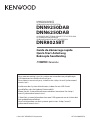 1
1
-
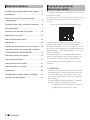 2
2
-
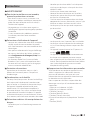 3
3
-
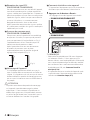 4
4
-
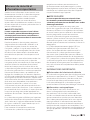 5
5
-
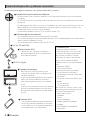 6
6
-
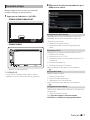 7
7
-
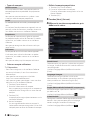 8
8
-
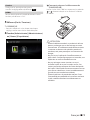 9
9
-
 10
10
-
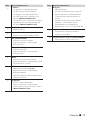 11
11
-
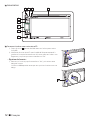 12
12
-
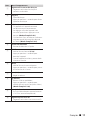 13
13
-
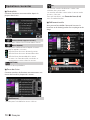 14
14
-
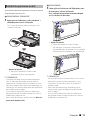 15
15
-
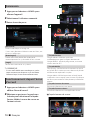 16
16
-
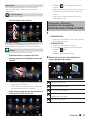 17
17
-
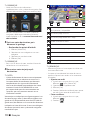 18
18
-
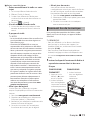 19
19
-
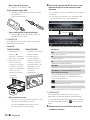 20
20
-
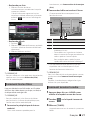 21
21
-
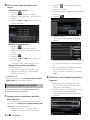 22
22
-
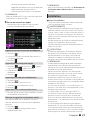 23
23
-
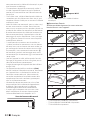 24
24
-
 25
25
-
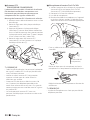 26
26
-
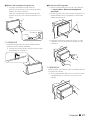 27
27
-
 28
28
-
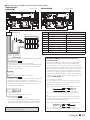 29
29
-
 30
30
-
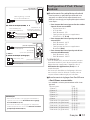 31
31
-
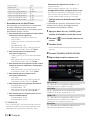 32
32
-
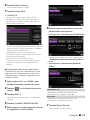 33
33
-
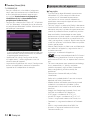 34
34
-
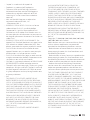 35
35
-
 36
36
-
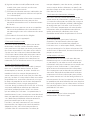 37
37
-
 38
38
-
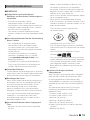 39
39
-
 40
40
-
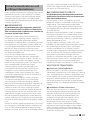 41
41
-
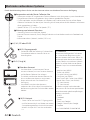 42
42
-
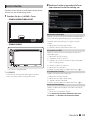 43
43
-
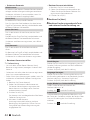 44
44
-
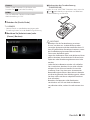 45
45
-
 46
46
-
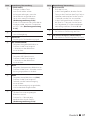 47
47
-
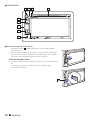 48
48
-
 49
49
-
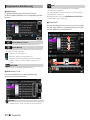 50
50
-
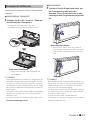 51
51
-
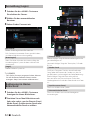 52
52
-
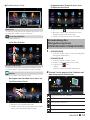 53
53
-
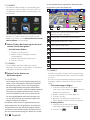 54
54
-
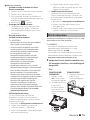 55
55
-
 56
56
-
 57
57
-
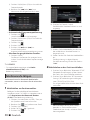 58
58
-
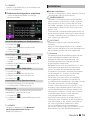 59
59
-
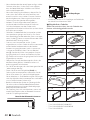 60
60
-
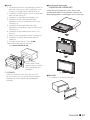 61
61
-
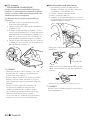 62
62
-
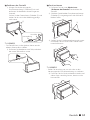 63
63
-
 64
64
-
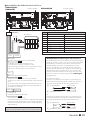 65
65
-
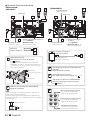 66
66
-
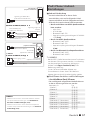 67
67
-
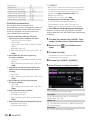 68
68
-
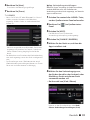 69
69
-
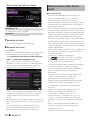 70
70
-
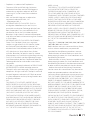 71
71
-
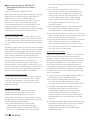 72
72
-
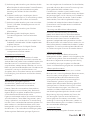 73
73
-
 74
74
-
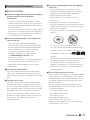 75
75
-
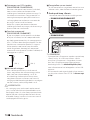 76
76
-
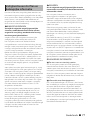 77
77
-
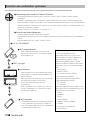 78
78
-
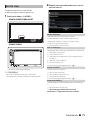 79
79
-
 80
80
-
 81
81
-
 82
82
-
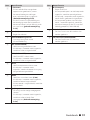 83
83
-
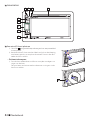 84
84
-
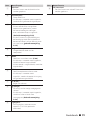 85
85
-
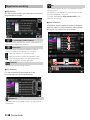 86
86
-
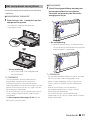 87
87
-
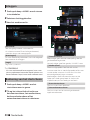 88
88
-
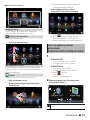 89
89
-
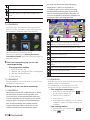 90
90
-
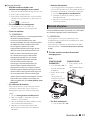 91
91
-
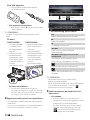 92
92
-
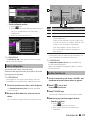 93
93
-
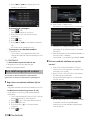 94
94
-
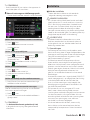 95
95
-
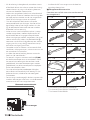 96
96
-
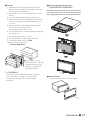 97
97
-
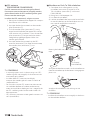 98
98
-
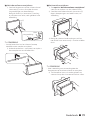 99
99
-
 100
100
-
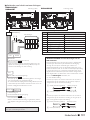 101
101
-
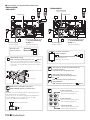 102
102
-
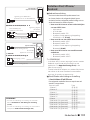 103
103
-
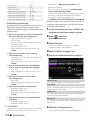 104
104
-
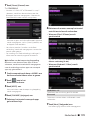 105
105
-
 106
106
-
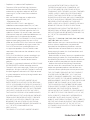 107
107
-
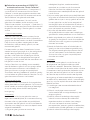 108
108
-
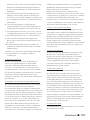 109
109
-
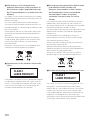 110
110
-
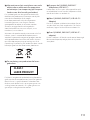 111
111
-
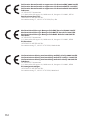 112
112
-
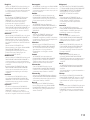 113
113
-
 114
114
-
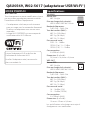 115
115
-
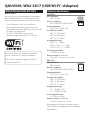 116
116
-
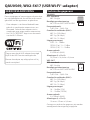 117
117
-
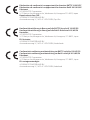 118
118
-
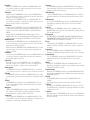 119
119
-
 120
120
Kenwood DNN 6250 DAB Guide de démarrage rapide
- Catégorie
- Navigateurs
- Taper
- Guide de démarrage rapide
- Ce manuel convient également à
dans d''autres langues
- Deutsch: Kenwood DNN 6250 DAB Schnellstartanleitung
- Nederlands: Kenwood DNN 6250 DAB Snelstartgids
Documents connexes
-
Kenwood DNN 9150 DAB Guide de démarrage rapide
-
Kenwood DNX 4230 TR Guide de démarrage rapide
-
Kenwood DNX 450 TR Guide de démarrage rapide
-
Kenwood DNX 5160 BTS Guide de démarrage rapide
-
Kenwood DNX 7150 DAB Le manuel du propriétaire
-
Kenwood DNX571EX Le manuel du propriétaire
-
Kenwood DNX-697S Guide de démarrage rapide
-
Kenwood DNX 576 S Guide de démarrage rapide
-
Kenwood DNX 997 XR Mode d'emploi
-
Kenwood AP-300-H Le manuel du propriétaire